6 Maneiras Fáceis de Atualizar Drivers no Windows 10
 Aqui estão 6 maneiras fáceis de atualizar manualmente os drivers do Windows 10. Embora o Windows Update cuide da maioria automaticamente, drivers importantes como gráficos, áudio ou chipset podem ser esquecidos.
Aqui estão 6 maneiras fáceis de atualizar manualmente os drivers do Windows 10. Embora o Windows Update cuide da maioria automaticamente, drivers importantes como gráficos, áudio ou chipset podem ser esquecidos.
Atualizá-los manualmente ajuda a corrigir problemas de hardware e pode aumentar o desempenho do seu PC. Vamos começar.
Como posso atualizar drivers no Windows 10?
1. Via Windows Update
- Pressione Windows + I e clique em Atualizações e Segurança.

- Clique em Atualizações do Windows, e depois em Verificar se há atualizações à direita.

- Seu PC agora irá verificar se há atualizações de driver no Windows 10 e instalar as disponíveis.
A Microsoft tem parcerias com fabricantes de hardware significativos como Intel, Nvidia, AMD, etc. Portanto, essas empresas publicam regularmente atualizações de driver para seus componentes via Windows Update.
E o melhor de tudo, você pode atualizar drivers no Windows 10 gratuitamente através do Windows Update. Então, se você está usando uma placa gráfica Nvidia ou ATI mais recente, verifique as atualizações do Windows regularmente para manter os drivers do dispositivo atualizados.
2. Use o Gerenciador de Dispositivos
- Vá para Pesquisar, digite dispositivo e abra Gerenciador de Dispositivos.
- Agora você verá a lista de todo o seu hardware listada no Gerenciador de Dispositivos.
-
Para verificar se há atualizações de driver para qualquer componente, basta clicar com o botão direito sobre ele e escolher Atualizar driver na lista de opções.

-
Agora, você terá duas opções. Você pode selecionar a primeira se quiser que o sistema procure automaticamente um driver. A segunda é para quando você já tem um driver baixado e terá que indicar sua localização.

- Se uma atualização de driver estiver disponível, o assistente a instalará automaticamente, se não, seu driver já está atualizado.
Caso você não receba suas atualizações de driver pelo Windows Update, a maneira mais comum de verificar se há atualizações de driver é com o Gerenciador de Dispositivos.
Você pode atualizar seus drivers manualmente através dele. Esta ferramenta interna permite que você atualize separadamente cada driver para seus dispositivos.
Pode levar algum tempo para verificar cada driver manualmente, mas você pode resolver muitos problemas fazendo isso.
3. Instale software dedicado para download de drivers
Existem várias ferramentas de terceiros que você pode usar para instalar automaticamente os drivers mais recentes no seu computador com Windows 10. No entanto, o software profissional de atualização de drivers é uma das opções mais eficientes.
Você precisa saber desde o início que uma ferramenta profissional torna a atualização de drivers simples, mesmo para novatos. Mais precisamente, o dispositivo funciona automaticamente para encontrar drivers desatualizados.
PC HelpSoft Driver Updater é a ferramenta perfeita para essa tarefa, pois é muito poderosa e fácil de usar. Em apenas alguns momentos, você pode ter todos os seus drivers atualizados e pode configurar verificações automáticas para o futuro, assim você nunca terá que se preocupar com esse problema novamente.
⇒ Obter PC HelpSoft Driver UpdaterLeia mais sobre este tópico
- Drivers Nvidia não instalando no Windows 11
- Como atualizar seu driver gráfico no Windows 10
- 5 melhores softwares de atualização de drivers para Windows 10/11
- Como atualizar facilmente drivers no Windows 11
- Como instalar drivers antigos da AMD com facilidade
4. Atualize seus drivers no site do fabricante
A Microsoft já possui acordos com todos os fabricantes notáveis e fornece os drivers necessários dentro das atualizações regulares do Windows. No entanto, alguns fabricantes podem lançar atualizações especiais para ajustar problemas específicos em alguns casos excepcionais.
Na maioria dos casos, essas versões também serão lançadas através de atualizações para seu PC, mas parece não haver mal em verificar atualizações de driver no site do fabricante, desde que seja uma marca confiável. Os drivers normalmente podem ser encontrados na página de Suporte.
Aqui estão os links oficiais de download de drivers para os drivers mais comuns usados em PCs com Windows:
- Atualizações de drivers NVIDIA
- Atualizações de drivers AMD
- Atualizações de drivers Intel
- Atualizações de drivers HP
- Atualizações de drivers Dell
- Atualizações de drivers Lenovo
5. Use o Modo de Compatibilidade
- Localize o programa de instalação do driver no seu computador ou em um mídia (CD/DVD).
-
Clique com o botão direito no arquivo de configuração do programa (um arquivo executável geralmente tem a palavra configurar no nome) e selecione Solucionar problemas de compatibilidade.

- O Solucionador de Problemas de Compatibilidade de Programa procurará por quaisquer problemas.
-
Clique em Solucionar problema.

-
Agora selecione qual é o problema com o programa. Se o driver funcionou bem em uma versão anterior, selecione a primeira opção e clique em Avançar.

-
Escolha a versão do Windows onde o driver funcionou bem e clique em Avançar. Selecionamos o Windows 7 em nosso exemplo.

-
Agora clique em Testar o programa e depois clique em Avançar novamente.

- Agora siga as instruções para instalar os drivers como você costuma fazer.
- Finalmente, você pode salvar essas configurações se a instalação e os drivers funcionarem bem.
Na improvável situação de você não conseguir atualizar seus drivers com os métodos anteriores, ainda existe a opção de solucionar problemas de compatibilidade. Essa é uma maneira de convencer drivers mais antigos a funcionarem em uma versão suportada do Windows.
6. Via BIOS
- Baixe o BIOS mais recente (ou UEFI) do site do fabricante.
- O arquivo de atualização do BIOS está geralmente em formato .exe, então você pode copiá-lo em um pen drive USB inicializável. (Certifique-se de descompactar o arquivo antes de mover e verifique se não há outro arquivo armazenado na unidade).
- O próximo passo é inserir a unidade USB no sistema.
- Para ativar a sequência de boot, pressione e segure o botão de energia algumas vezes.
- Escolha Solução de Problemas.

- Clique em Opções Avançadas e selecione Configurações de Firmware UEFI.
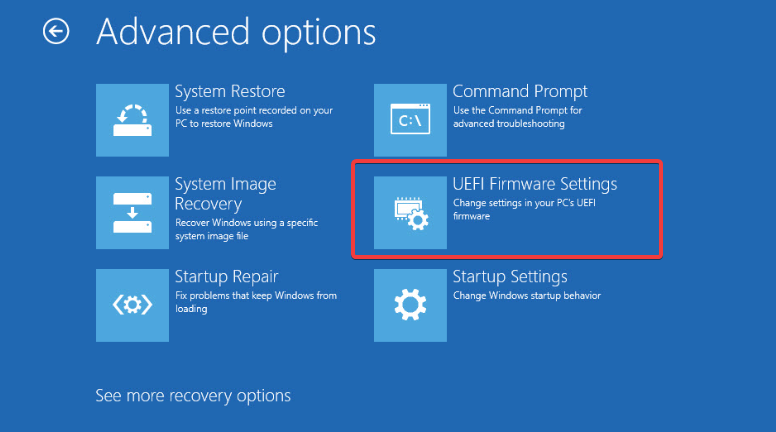
- Finalmente, selecione Reiniciar e use os menus para atualizar o BIOS / UEFI.
Como você pode ver, atualizar os drivers através do BIOS está intimamente ligado à atualização do próprio BIOS.
Sabemos que lidar com a BIOS pode ser assustador, mas um guia experiente para atualizar a BIOS é tudo o que você precisa. No entanto, recomendamos usar esse método como último recurso, pois é arriscado e pode levar tempo.
Cada peça de hardware requer um driver adequado para funcionar corretamente, pois os drivers são a alma de cada computador. Se um componente específico do seu computador estiver ausente ou tiver um driver desatualizado, vários problemas poderão ocorrer.
Embora atualizar todos os drivers seja frequentemente essencial, aqui estão alguns que você não deve pular:
- Drivers de vídeo – Esse driver é o componente de software que permite que um computador exiba imagens de uma placa de vídeo. Este programa é crucial porque sua placa de vídeo não está sendo utilizada em seu potencial máximo.
- Controladores – Você pode encontrar uma lista de vendedores e drivers para dispositivos que não estão integrados em sua placa-mãe na página de drivers de controlador.
- Drivers de cartão de rede – Para conectar seu computador à internet, você precisa de um software chamado driver de adaptador de rede. Seria melhor manter seus drivers de adaptador de rede atualizados para prevenir problemas potenciais.
- Drivers de cartão de som – Um cartão de som e seu software driver correspondente são responsáveis por gerenciar a saída de áudio do seu PC. Este cartão de som pode ser uma peça separada de hardware encaixada via porta de expansão ou uma parte integral da própria placa-mãe.
- Drivers de mouse – Simplificando, um mouse não pode interagir com um computador sem um driver de dispositivo conhecido como driver de mouse. Na maioria dos casos, o driver do mouse já estará instalado no seu computador.
Essas são as diferentes maneiras de atualizar os drivers de dispositivo no Windows 10. Claro, você pode sempre usar qualquer método que pareça mais acessível, mas todos eles têm a garantia de funcionar e obter os drivers mais recentes para HP, Dell e outros fabricantes.
Caso você tenha algum problema, certifique-se de consultar nosso guia dedicado de solução de problemas para drivers que não estão instalando.
Se você estiver usando um sistema legado, também temos um ótimo guia sobre como reverter um driver no Windows 7, então não perca. Você também pode aprender como atualizar os drivers NVIDIA no Windows 11.
Não hesite em se referir às nossas dicas acima e atualizar drivers no Windows 10 em pouco tempo. Deixe-nos saber como foi o procedimento para você nos comentários abaixo.













